소개
iPhone을 사용하면 관련 앱을 그룹화하여 더 잘 구성할 수 있는 폴더를 생성할 수 있습니다. 이렇게 하면 앱을 쉽게 찾고 휴대폰의 홈 화면을 깔끔하게 정리할 수 있습니다. iPhone에서 이러한 폴더를 만들고 삭제하는 방법을 알려드리겠습니다.
iPhone 앱 폴더 만들기
새 폴더를 만들려면 iPhone의 앱 홈 화면으로 이동하여 다른 앱에 놓습니다. 두 프로그램 모두 이후에 새 폴더로 재배치됩니다.
시작하려면 새 폴더에 추가하려는 첫 번째 앱을 찾으십시오. 그런 다음 모든 앱 아이콘이 흔들릴 때까지 이 앱을 길게 누릅니다.
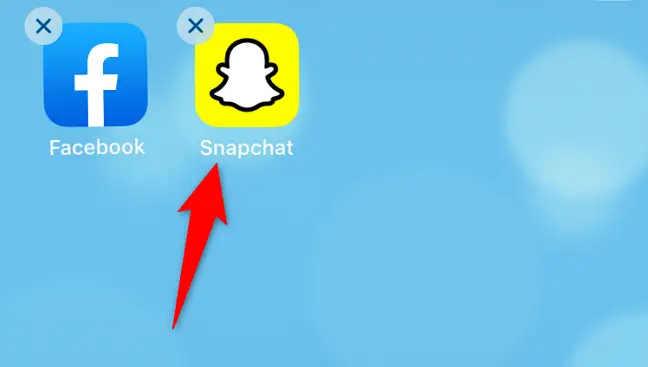
앱 아이콘이 여전히 흔들리는 동안 초기 앱을 다른 앱으로 드래그합니다. 이렇게 하면 선택한 프로그램이 모두 포함된 새 폴더가 생성됩니다.
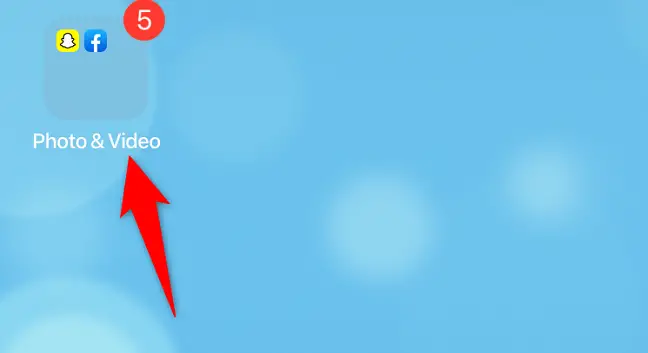
새 폴더로 전송한 응용 프로그램에 따라 iPhone은 폴더 이름을 적절하게 지정합니다. 폴더 이름을 변경하려면 폴더를 열고 기존 이름을 길게 누른 다음 새 이름을 입력하세요.
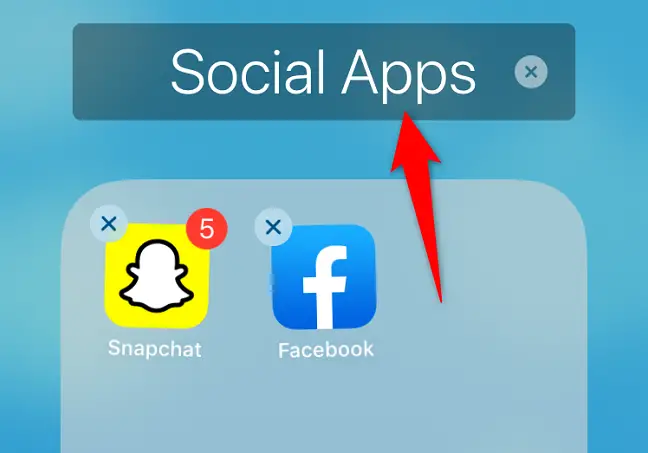
홈 화면에서 새 폴더에 더 많은 응용 프로그램을 추가하려면 폴더로 끌어다 놓기만 하면 됩니다. 마찬가지로 컬렉션에서 프로그램을 제거하려면 컬렉션 외부로 드래그합니다. 이것은 단순히 폴더에서 프로그램을 제거합니다. 그들은 제거되지 않습니다.
이것이 바로 iPhone 폴더를 만들고 응용 프로그램을 구성하는 방법입니다. 클리어를 즐기다 아이폰 홈 화면!
iPhone 앱 폴더 삭제
홈 화면에서 앱 폴더를 제거하려면 그 안에 포함된 모든 앱을 제거하십시오.
시작하려면 폴더를 찾아 엽니다. 그런 다음 각 프로그램을 폴더 밖으로 드래그하십시오.
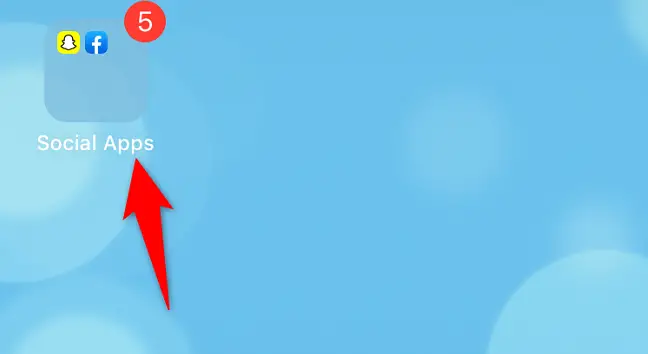
모든 응용 프로그램을 폴더 외부로 이동하면 iPhone에서 폴더를 삭제합니다.
모든 iPhone 앱 폴더 제거
iPhone의 홈 화면에 설정한 모든 앱 폴더를 즉시 지울 수 있습니다. 이 방법으로 각 폴더를 수동으로 삭제할 필요가 없습니다. 디렉토리를 삭제해도 디렉토리에 포함된 프로그램은 제거되지 않습니다.
iPhone에서 설정 앱을 열어 시작합니다. 그런 다음 일반 > 재설정으로 이동합니다.
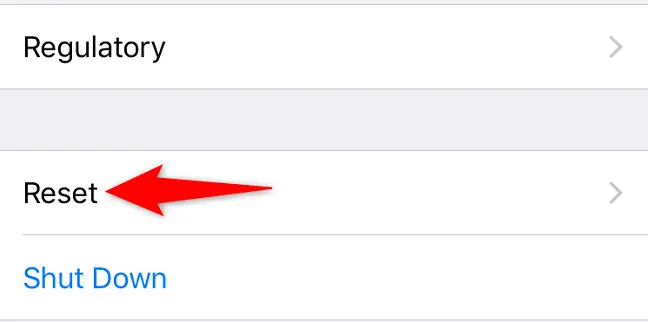
"재설정" 페이지에서 "홈 화면 레이아웃 재설정"을 선택하십시오.
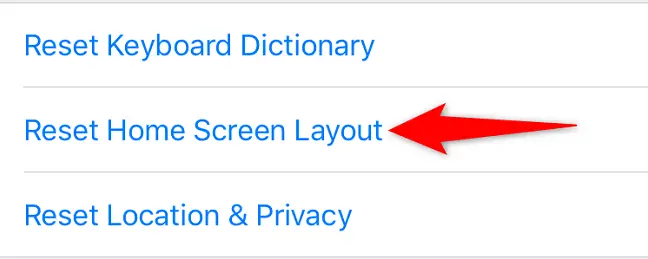
열린 프롬프트에서 "홈 화면 재설정"을 선택하십시오.
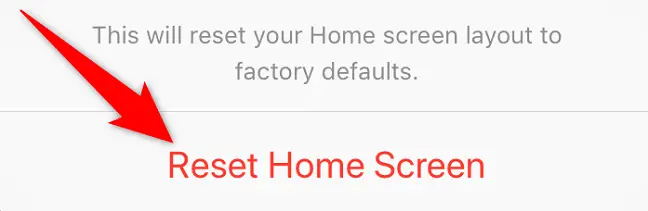
그리고 모든 앱 폴더가 홈 화면에서 사라졌습니다. 설치된 앱은 이제 표준 iPhone 앱 다음에 알파벳순으로 그룹화됩니다. 즐기다!

